发布时间:2024-10-14 16: 08: 00
搞化学的小伙伴们,应该对 ChemDraw 这款软件不陌生吧?它能帮你画化学结构图,还能通过元素周期表快速找到你想要的元素,特别方便。不今天我们就一起来聊聊“chemdraw元素周期表显示不了 chemdraw元素周期表打开方法”该怎么解决。
一、chemdraw元素周期表显示不了
有时候,你想打开 ChemDraw 的元素周期表,但点了半天却没有反应,页面上根本不弹出来。
大多数情况下问题都不难解决,试试以下的方法:
软件没装完整
有时候你在安装 ChemDraw 的时候,某些文件可能没安装好,结果导致一些功能,比如元素周期表不能正常显示。如果遇到这种情况,可以试着重新安装软件,确保所有的文件都装对了。
版本太旧了
很多时候,老版本的 ChemDraw 可能功能不全,特别是像元素周期表这样的功能,老版本可能会不太支持。如果你用的是老版本的 ChemDraw,建议你升级到最新版,升级后问题通常就解决了。
系统和软件不兼容
这个问题不一定是 ChemDraw 本身的错,可能是你的操作系统和 ChemDraw 版本之间不兼容。比如你用了最新的 Windows 或 macOS 系统,而 ChemDraw 却是旧版本的,这时候可能就会遇到元素周期表显示不出来的问题。
显示设置问题
有时问题出在显示设置上。比如说你用的是双屏,或者屏幕分辨率设置得太高,元素周期表弹出来的位置就可能会不对,调整一下分辨率,或者把窗口移到主屏幕上,可能就能找到那个弹出来的窗口了。
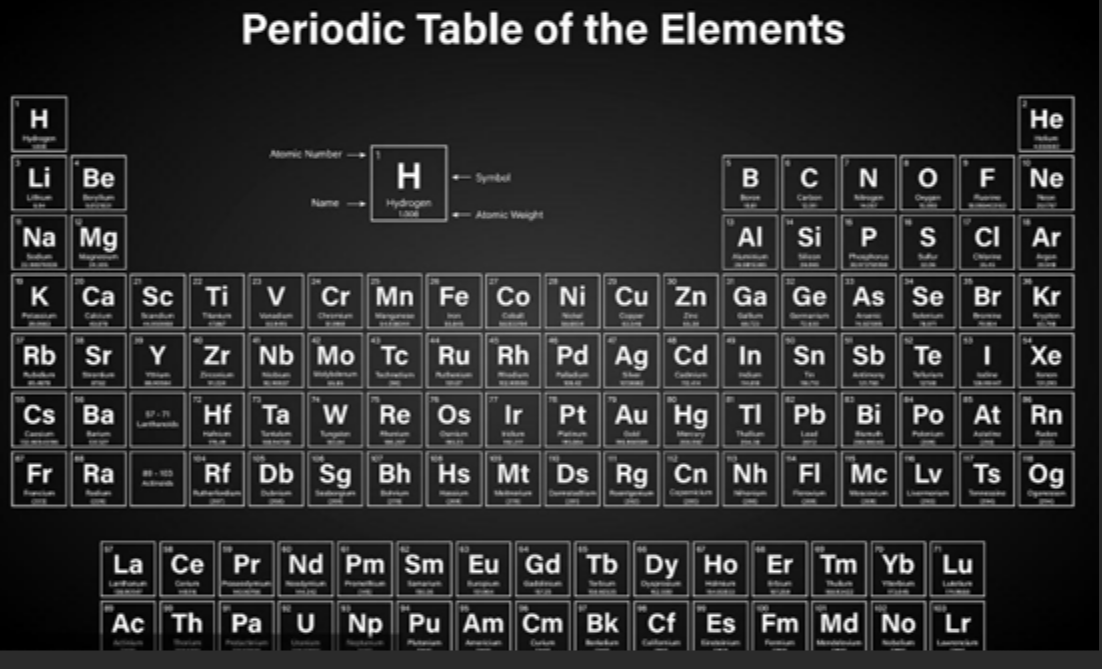
二、chemdraw元素周期表打开方法
解决了元素周期表显示不了的问题,接下来就该看看怎么正确打开它了。
其实打开元素周期表的方式非常简单,几步操作就能搞定。
通过菜单栏打开
最常见的方式就是从菜单栏直接打开。在 ChemDraw 的主界面上方有个“View”或者“窗口”的选项,点进去之后你会看到“元素周期表”这个选项,点击它,元素周期表就会弹出来。
用快捷键打开
为了更方便,ChemDraw 还能用快捷键这个功能打开元素周期表。Windows 用户可以按 Ctrl + Shift + P,Mac 用户按 Cmd + Shift + P,元素周期表就出来了。那些需要频繁用到元素周期表的朋友用这个方法的时候应该会觉得非常快捷省事。
通过工具栏打开
ChemDraw 的工具栏上有个小图标,用鼠标点一下这个图标,元素周期表也会弹出来。
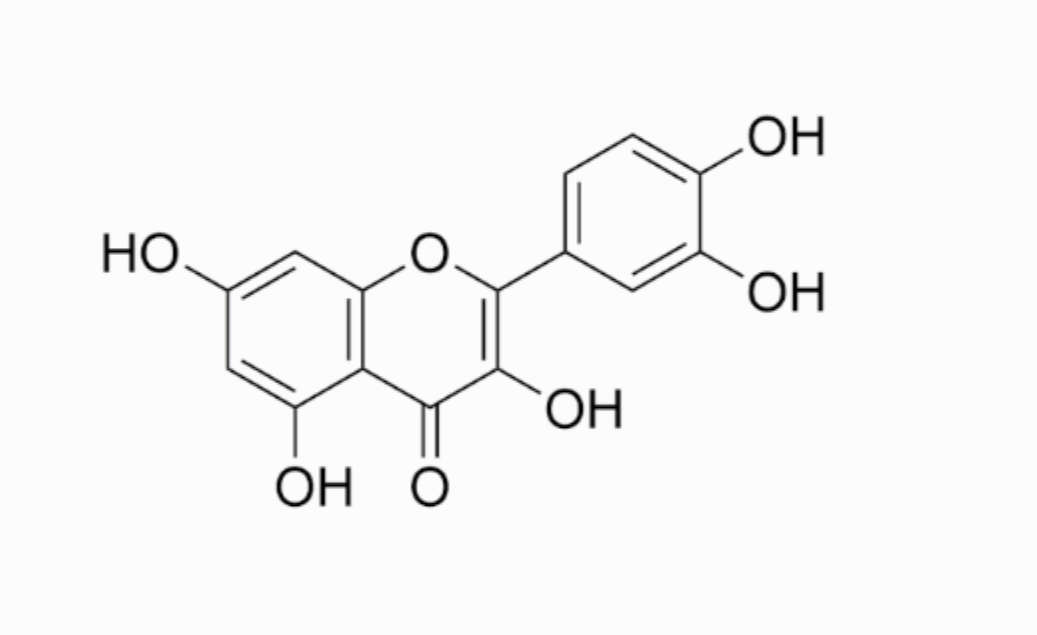
自定义窗口布局
如果你觉得每次都要点来点去有点麻烦,还可以把元素周期表固定在窗口里。自定义窗口布局,把元素周期表设置成固定窗口,这样每次打开软件它都会自动显示。
三、chemdraw怎么添加元素
现在我们搞定了元素周期表显示和打开的问题,接下来看看怎么用它往 ChemDraw 里添加元素。
对于新手来说,这个操作可能有点陌生,但其实特别简单。
通过元素周期表添加元素
打开元素周期表后,你只需要点击你需要的元素符号,ChemDraw 就会在画布上自动插入这个元素。接着你可以根据需要调整它的位置,或者和其他结构组合在一起使用。
直接输入元素符号
要是你对化学元素符号已经相当熟悉了,就试试直接在 ChemDraw 的画布上输入元素符号,比如输入“O”就能插入氧元素。ChemDraw 会自动识别并添加相应的元素符号。
通过工具栏快速添加
ChemDraw 的工具栏上也有一些常用元素的快捷按钮,比如碳、氧、氢这些常见的元素,你可以直接点击工具栏上的按钮,将它们快速插入到画布中,非常方便。
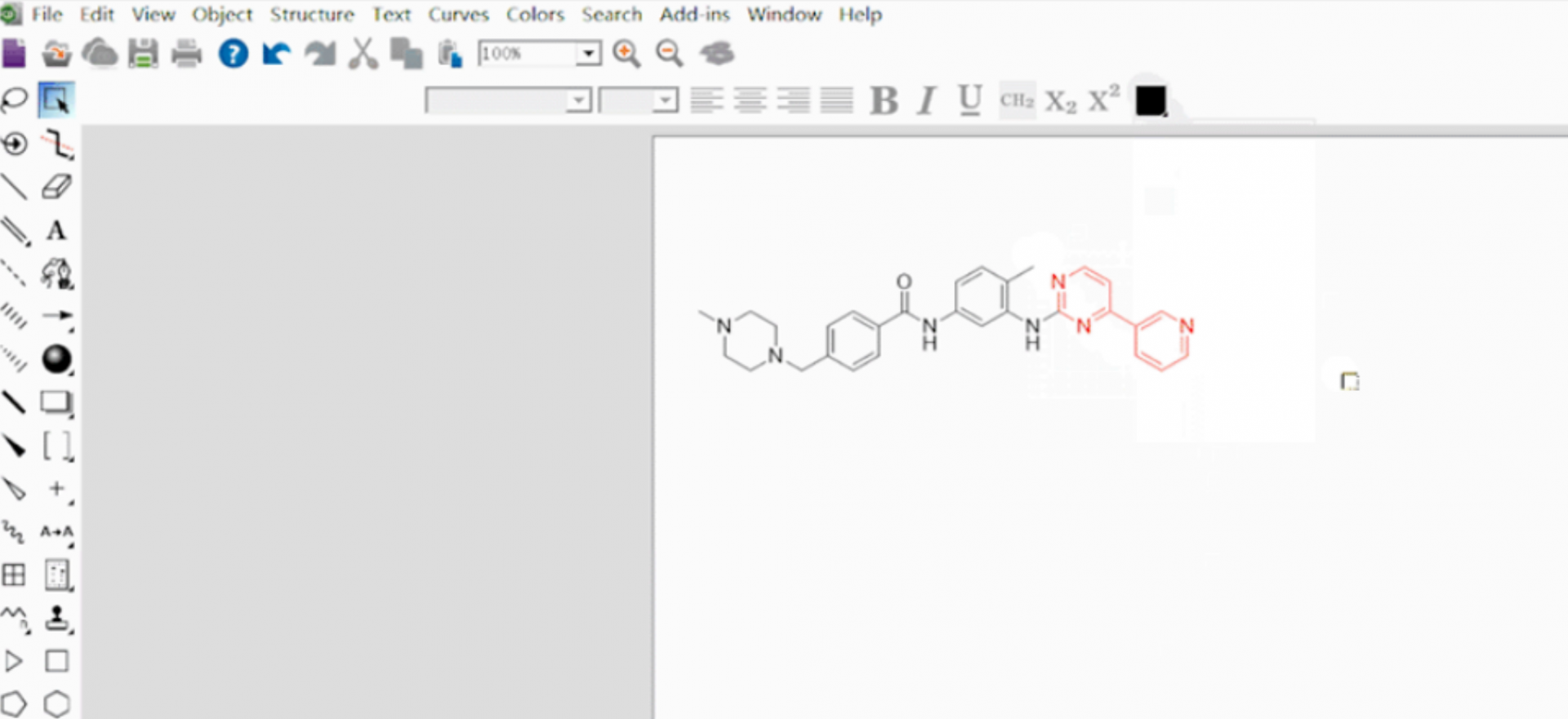
四、总结
今天我们一起聊了“chemdraw元素周期表显示不了 chemdraw元素周期表打开方法”这个话题,详细讲解了为什么有时候元素周期表会显示不出来,以及如何解决这个问题。希望这篇文章能帮你顺利解决这些常见问题,让你在使用 ChemDraw 的时候更加顺手。如果你遇到了类似的问题,赶快试试这些方法吧!
展开阅读全文
︾